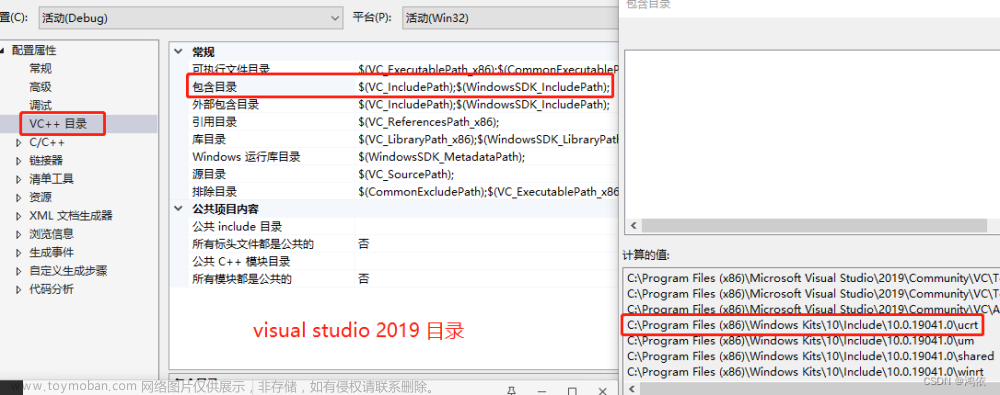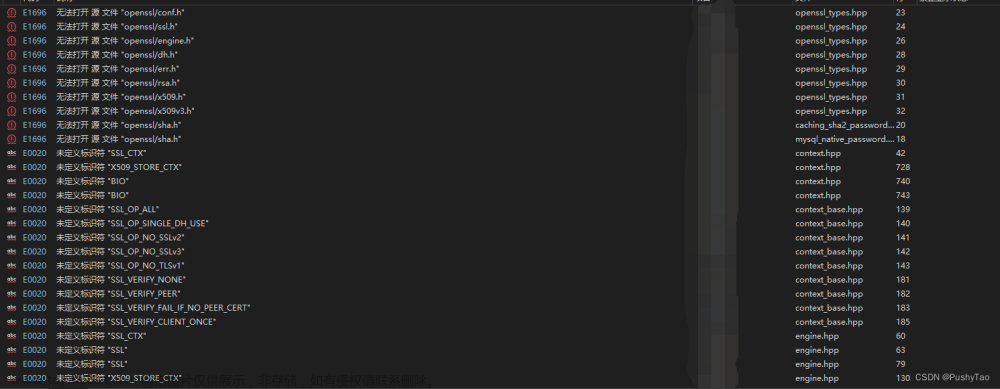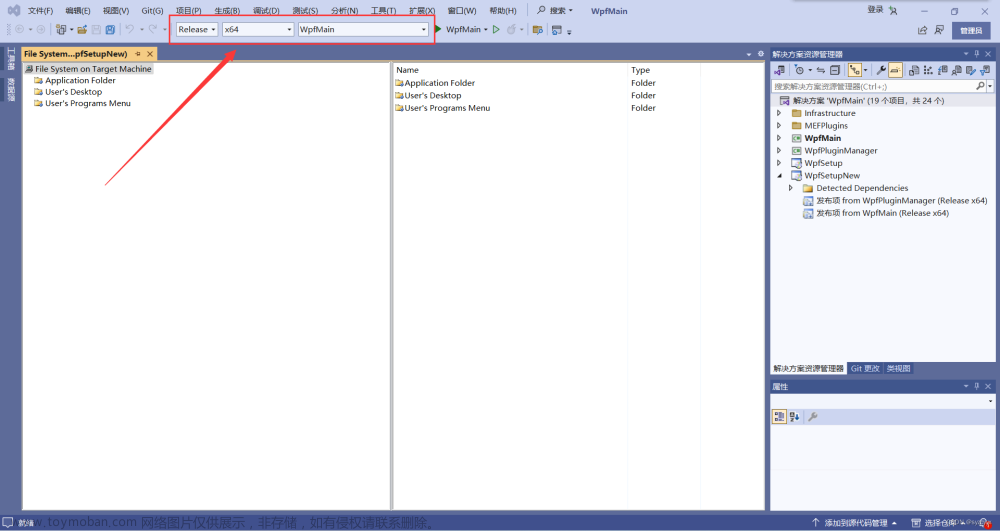微软的官方说明
/MAP(生成映射文件) | Microsoft Learn
设置步骤
1. 右键项目属性, 连接器 -> 常规 -> 启用增量链接,设置为否。如下图:

2. 连接器 -> 调试
生成调试信息 设置为 生成调试信息 (/DEBUG)
生成程序数据库文件 设置为 指定路径文件名,默认系统会自动设置
生成映射文件 设置为 是 (/MAP)
映射文件名 设置为 指定的完整路径, 例如 $(OutDir)$(TargetName).map 或者 aaa/Debug/test.map
具体如下图:

重新生成项目,成功生成,如下图所示:

部分.map文件示例内容如下所示:
demo_ccwindows
Timestamp is 64eed0a8 (Wed Aug 30 13:16:24 2023)
Preferred load address is 0000000140000000
Start Length Name Class
0001:00000000 00003290H .text$mn CODE
0001:00003290 00000040H .text$mn$00 CODE
0001:000032d0 00000090H .text$x CODE
0002:00000000 00000240H .idata$5 DATA
0002:00000240 00000038H .00cfg DATA
0002:00000278 00000008H .CRT$XCA DATA
0002:00000280 00000008H .CRT$XCAA DATA
0002:00000288 00000008H .CRT$XCZ DATA
0002:00000290 00000008H .CRT$XIA DATA
0002:00000298 00000008H .CRT$XIAA DATA
0002:000002a0 00000008H .CRT$XIAC DATA
0002:000002a8 00000008H .CRT$XIZ DATA
0002:000002b0 00000008H .CRT$XPA DATA
0002:000002b8 00000008H .CRT$XPZ DATA
0002:000002c0 00000008H .CRT$XTA DATA
0002:000002c8 00000008H .CRT$XTZ DATA
0002:000002d0 00000000H .gehcont$y DATA
0002:000002d0 00000000H .gfids$y DATA
0002:000002d0 00000ab0H .rdata DATA
0002:00000d80 00000080H .rdata$CastGuardVftablesA DATA
0002:00000e00 00000080H .rdata$CastGuardVftablesC DATA
0002:00000e80 00000080H .rdata$voltmd DATA
0002:00000f00 00000360H .rdata$zzzdbg DATA
0002:00001260 00000008H .rtc$IAA DATA
0002:00001268 00000008H .rtc$IMZ DATA
0002:00001270 00000008H .rtc$IZZ DATA
0002:00001278 00000008H .rtc$TAA DATA
0002:00001280 00000008H .rtc$TMZ DATA
0002:00001288 00000008H .rtc$TZZ DATA
0002:00001290 0000042cH .xdata DATA
0002:000016bc 00000000H .edata DATA
0002:000016bc 0000003cH .idata$2 DATA
0002:000016f8 00000018H .idata$3 DATA
0002:00001710 00000240H .idata$4 DATA
0002:00001950 0000059eH .idata$6 DATA
0003:00000000 00020060H .data DATA
0003:00020060 00000620H .bss DATA
0004:00000000 00000468H .pdata DATA
0005:00000000 00000060H .rsrc$01 DATA
0005:00000060 00000180H .rsrc$02 DATA
Address Publics by Value Rva+Base Lib:Object
0000:00000000 __AbsoluteZero 0000000000000000 <absolute>
0000:00000000 ___safe_se_handler_count 0000000000000000 <absolute>
0000:00000000 ___safe_se_handler_table 0000000000000000 <absolute>
0000:00000000 __arm64x_extra_rfe_table 0000000000000000 <absolute>
0000:00000000 __arm64x_extra_rfe_table_size 0000000000000000 <absolute>
0000:00000000 __arm64x_native_entrypoint 0000000000000000 <absolute>有了这些信息,之后就可以通过.map文件查看编译生成的代码细节,以及分析相关程序问题。
Rva: relative virtual address
关于.map文件结构的细节示例说明
| Start |
Length |
Name |
Class |
|
| 0001: |
00000000 |
00000304H |
.text |
CODE |
PE 格式 - Win32 apps | Microsoft Learn
PE 格式 - Win32 apps | Microsoft Learn
.debug 段,在对象文件中用于包含编译器生成的调试信息,在映像文件中用于包含生成的所有调试信息。 本段说明如何在对象和映像文件中打包调试信息。PE 格式 - Win32 apps | Microsoft Learn
.bss 段(Block Started by Symbol segment), 未初始化数据(自由格式),一般在初始化时bss 段部分将会清零。bss段属于静态内存分配,即程序一开始就将其清零了。这里主要存放没有初始化的全局变量或者初始化为0值的全局变量。
.sbss 段,用于存放 near ptr 寻址或者叫相对寻址的未初始化数据。
.text 端,存放执行程序的代码。
.data 段,初始化数据(自由格式),保存已经初始化的全局变量。
.rdata 段,保存已经初始化的只读数据。
.drective 段,指令段。链接器在处理信息后会删除 .drectve 节,因此该节不会出现在所链接的映像文件中。
.edata 段,存放export symbols,包含有关其他映像可以通过动态链接访问的符号的信息。 导出的符号通常在 DLL 中找到,但 DLL 也可以导入符号。
.idata 段,存放import symbols, 导入符号的所有映像文件都包含此.idata端。
.pdata 段,包含用于异常处理的函数表条目的数组。
.reloc 段,基址重定位表包含映像中所有基址重定位的条目。
.tls 段, 为静态线程本地存储 (TLS) 提供直接 PE 和 COFF 支持。
.rsrc 段, 资源按多级二进制排序树结构编制索引。
.cormeta 段, 存放CLR元数据。
.sxdata 段,对象的有效异常处理程序在该对象的 .sxdata 段中列出。
其他:
1. vs生成的map文件详解_vs生成map文件_ivy_0709的博客-CSDN博客
2. MAP File Contents - Debugging Applications - Visual Basic Planet
3. Finding Crash Information Using the MAP File - CodeProject
4.c - What does the "Rva+Base" mean in a MSVC linker generated map file? - Stack Overflow文章来源:https://www.toymoban.com/news/detail-691490.html
...文章来源地址https://www.toymoban.com/news/detail-691490.html
到了这里,关于Visual Studio(2022)生成链接过程的.map映射文件以及.map映射文件的内容说明的文章就介绍完了。如果您还想了解更多内容,请在右上角搜索TOY模板网以前的文章或继续浏览下面的相关文章,希望大家以后多多支持TOY模板网!